飞书将工作表保存为图片的方法
时间:2023-12-30 09:36:40作者:极光下载站人气:157
飞书是很多小伙伴都在使用的一款方便实用的办公软件,在这款软件中,我们可以使用各种工具来提高自己的办公效率,可以开启线上会议,也可以创建在线文档。有的小伙伴在使用飞书的过程中想要将工作表保存为图片,但又不知道该怎么进行操作。其实很简单,我们只需要在表格文档的编辑页面中打开“...”图标,然后在下拉列表中打开“下载为”选项,再在子菜单列表中选择图片选项即可。有的小伙伴可能不清楚具体的操作方法,接下来小编就来和大家分享一下飞书将工作表保存为图片的方法。
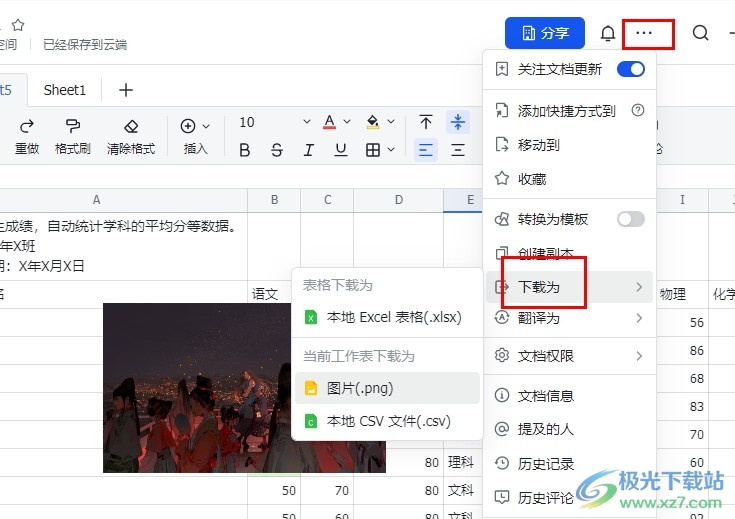
方法步骤
1、第一步,我们在电脑中点击打开飞书软件,然后在飞书中再打开云文档选项
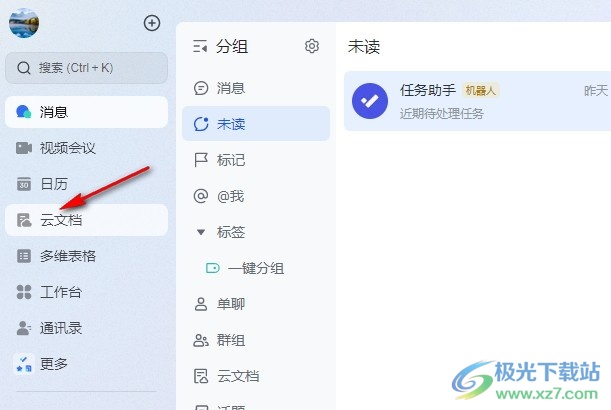
2、第二步,在云文档页面中,我们找到需要编辑的表格文档,点击打开该文档
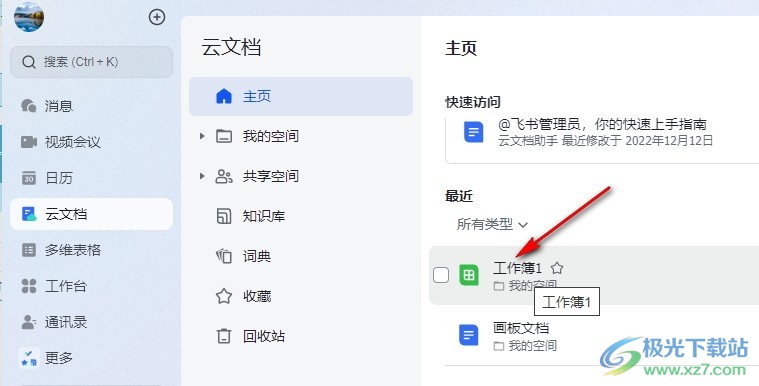
3、第三步,打开表格文档之后,我们在文档编辑页面中点击打开“...”图标
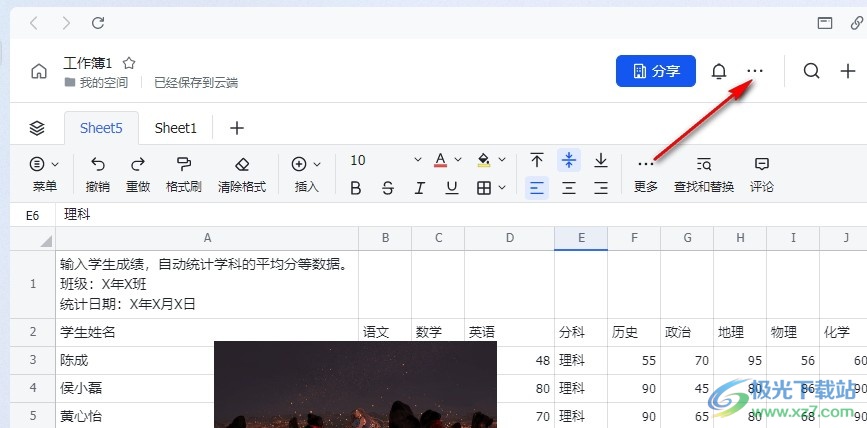
4、第四步,打开“...”图标之后,我们在下拉列表中点击打开“下载为”选项,再在子菜单列表中选择“图片”选项
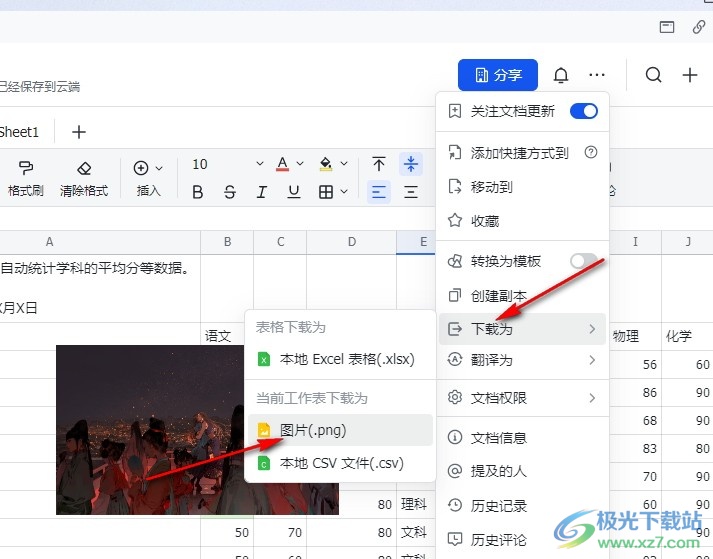
5、第五步,最后在图片预览页面中,我们点击复制图片选项或是保存到本地选项即可
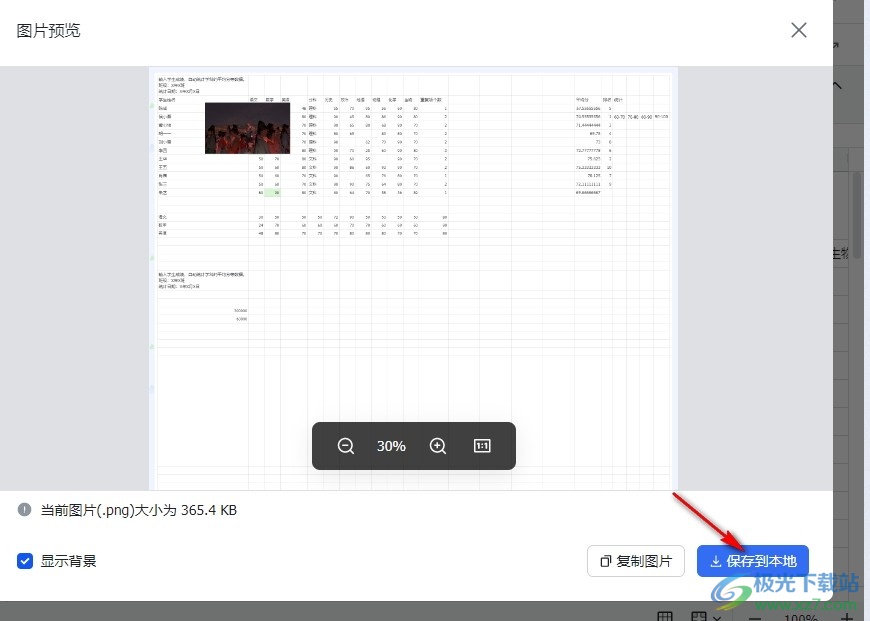
以上就是小编整理总结出的关于飞书将工作表保存为图片的方法,我们在飞书的表格文档编辑页面中打开“...”图标,然后在下拉列表中找到“下载为”选项,点击打开该选项,接着在子菜单列表中选择“图片”选项,最后在图片预览页面中点击复制图片或是保存到本地选项即可,感兴趣的小伙伴快去试试吧。
[download]273332[/download]
相关推荐
相关下载
热门阅览
- 1百度网盘分享密码暴力破解方法,怎么破解百度网盘加密链接
- 2keyshot6破解安装步骤-keyshot6破解安装教程
- 3apktool手机版使用教程-apktool使用方法
- 4mac版steam怎么设置中文 steam mac版设置中文教程
- 5抖音推荐怎么设置页面?抖音推荐界面重新设置教程
- 6电脑怎么开启VT 如何开启VT的详细教程!
- 7掌上英雄联盟怎么注销账号?掌上英雄联盟怎么退出登录
- 8rar文件怎么打开?如何打开rar格式文件
- 9掌上wegame怎么查别人战绩?掌上wegame怎么看别人英雄联盟战绩
- 10qq邮箱格式怎么写?qq邮箱格式是什么样的以及注册英文邮箱的方法
- 11怎么安装会声会影x7?会声会影x7安装教程
- 12Word文档中轻松实现两行对齐?word文档两行文字怎么对齐?
网友评论